I denne vejledning vil vi se nærmere på en meget nyttig funktion i Google Sheets: IMPORTHTML-funktionen. Denne funktion gør det muligt at importere data direkte fra en HTML-side til dit regneark. Vi vil især se på, hvordan du kan bruge denne funktion til at udtrække en liste over verdens største virksomheder efter omsætning fra en Wikipedia-side, uden at skulle kopiere eller taste dem manuelt.
Vigtigste erkendelser
- IMPORTHTML-funktionen muliggør import af data fra tabeller og lister på en HTML-side.
- For at bruge denne funktion skal du bruge URL'en fra den side, hvorfra du vil udtrække data.
- Du kan definere datatypen (tabel eller liste) og tabellens indeks, som du ønsker at importere.
Trin-for-trin vejledning
Begynd med at åbne din Google Sheets. Du vil oprette et nyt regneark eller åbne et eksisterende. Sørg for at have tilstrækkelig plads til at integrere de importerede data.
Åbn Wikipedia-siden, hvor du kan finde listen over de største virksomheder efter omsætning. Kopier URL'en til denne side. Denne URL vil senere være nødvendig for at bruge IMPORTHTML-funktionen.
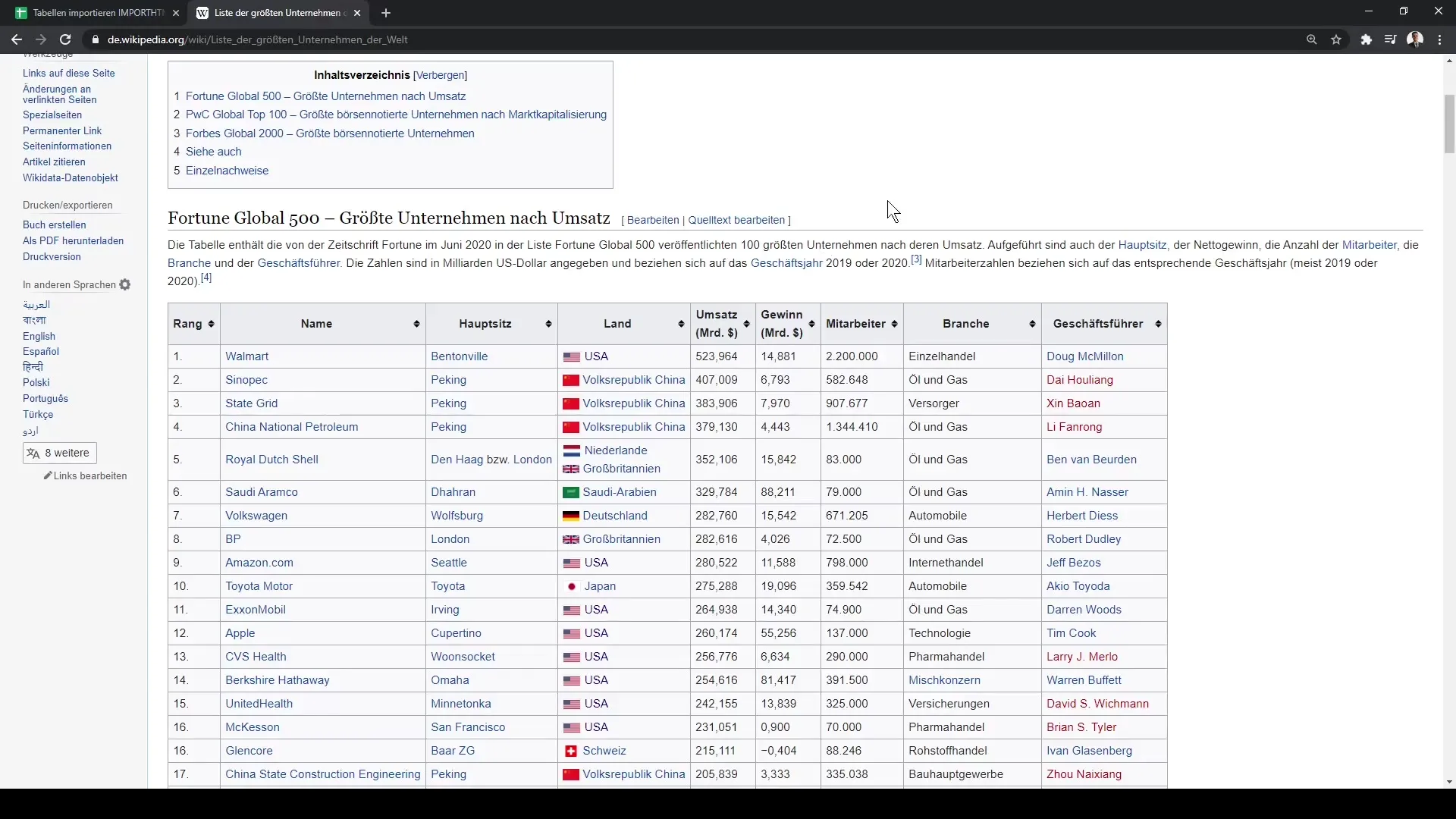
Indsæt IMPORTHTML-funktionen i en celle i din Google Sheets. Den grundlæggende syntaks for denne funktion er: =IMPORTHTML("URL", "Querytype", tabelindeks). Erstat "URL" med den kopierede URL.
Skriv funktionen, så URL'en er i anførselstegn. Det ser sådan ud: =IMPORTHTML("din_URL", "table", 1). Sørg for at anførselstegnene er korrekt angivet.
I dette eksempel skal tabellen importeres direkte. Querytypen er "table", da vi vil udtrække en tabel fra siden. Indekset er 1, hvilket betyder, at den første fundne tabel importeres.
Når du har tastet funktionen korrekt, tryk på Enter. Google Sheets vil derefter hente data fra den angivne URL og vise tabellen i dit regneark.
Hvis du ønsker at importere andre tabeller fra samme side, kan du blot ændre indekset i din IMPORTHTML-funktion. For eksempel kan du importere den anden tabel ved at tilføje 2: =IMPORTHTML("din_URL", "table", 2).
Når du foretager ændringen, vil Google sheets hente den nye tabel og opdatere dataene derefter. Dette er særligt nyttigt, hvis du har brug for forskellige datasæt fra samme kilde.
IMPORTHTML-funktionen er en kraftfuld måde at integrere data hurtigt og effektivt i Google Arkiver, uden besværet med manuel kopiering og indsættelse. Så du kan nu begynde at bruge denne funktion i dine projekter og ekstrahere værdifulde data på en ukompliceret måde.
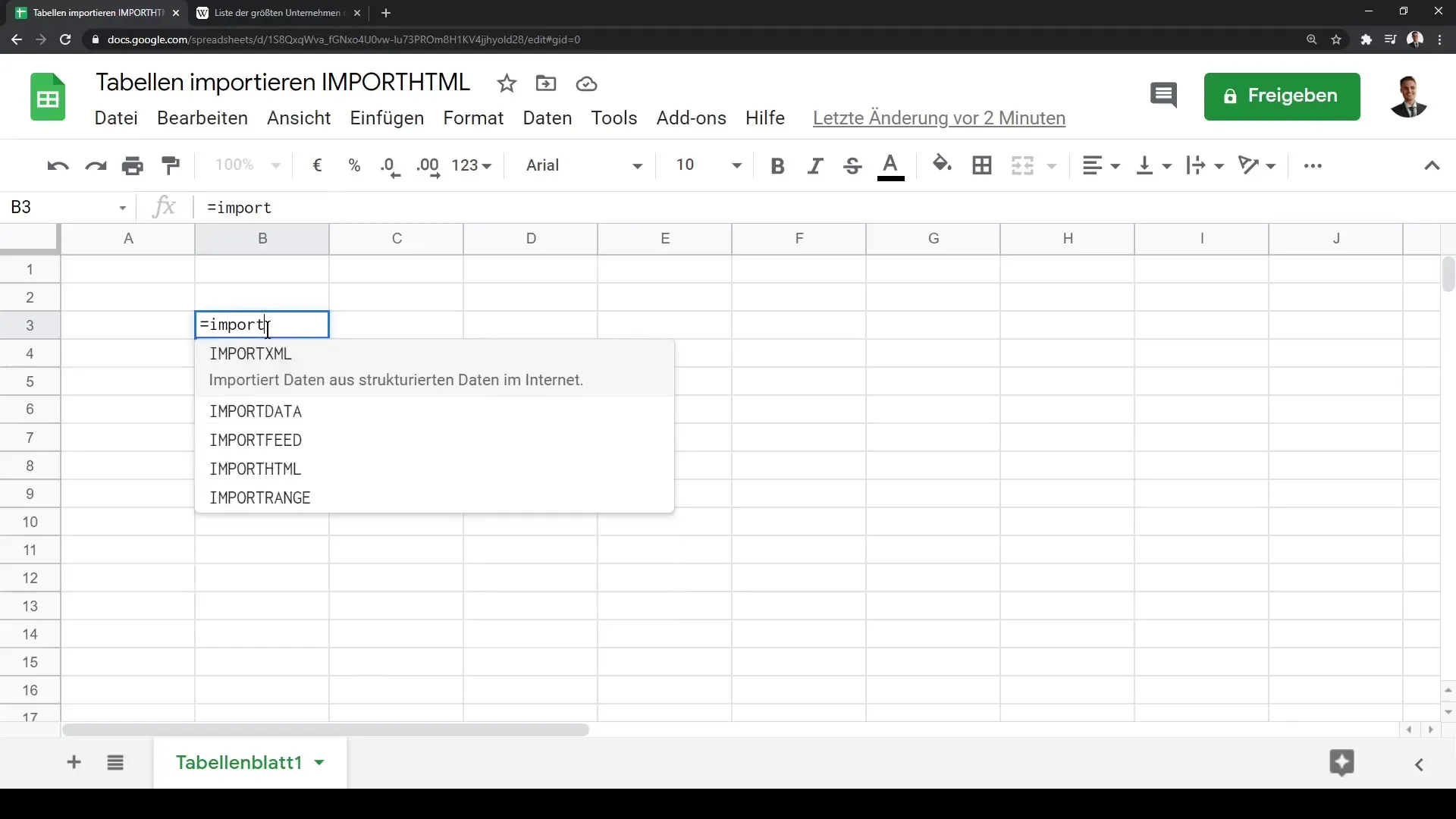
Hele funktionen kan se sådan ud:
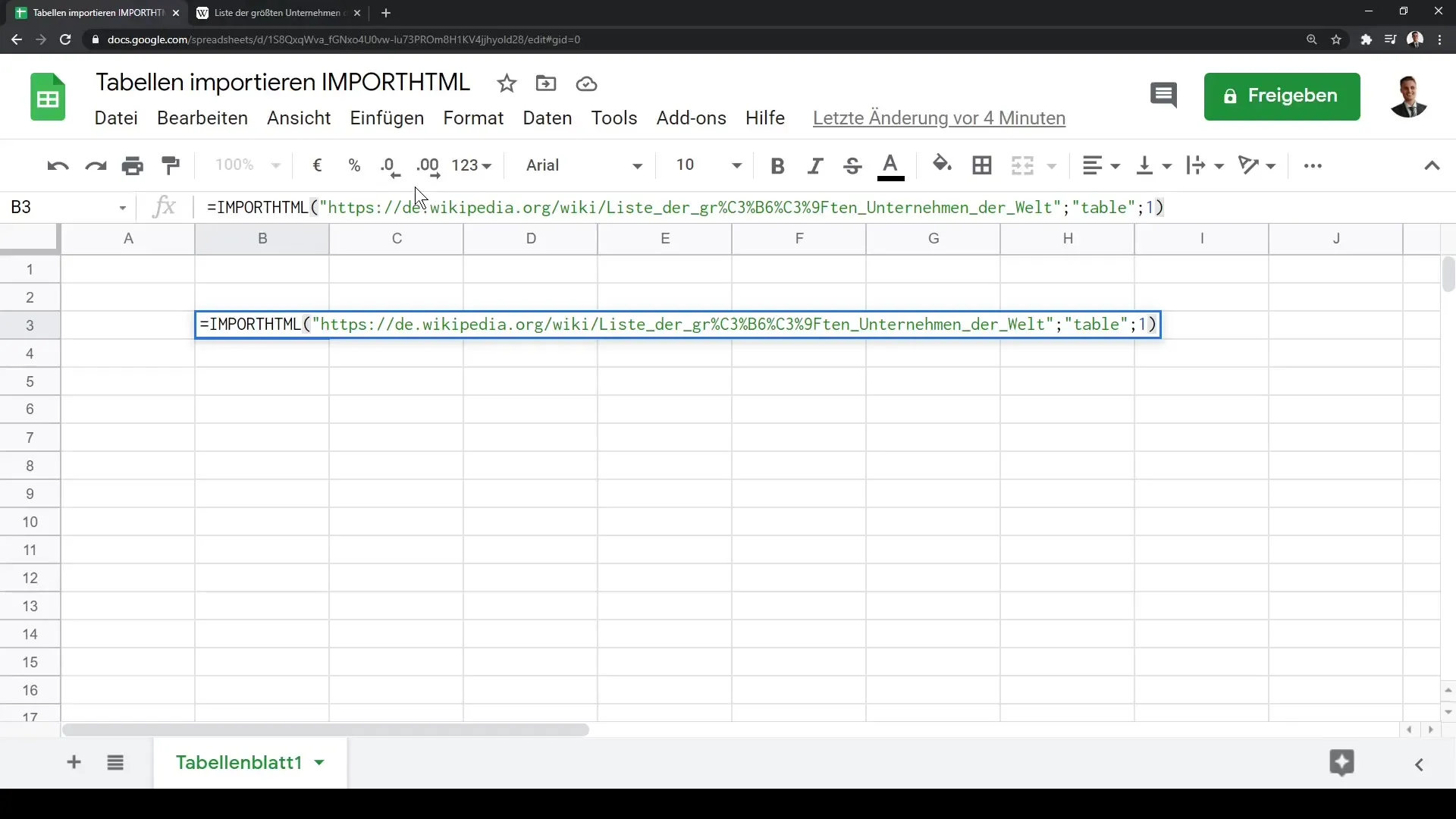
Derefter vil du se dette resultat:
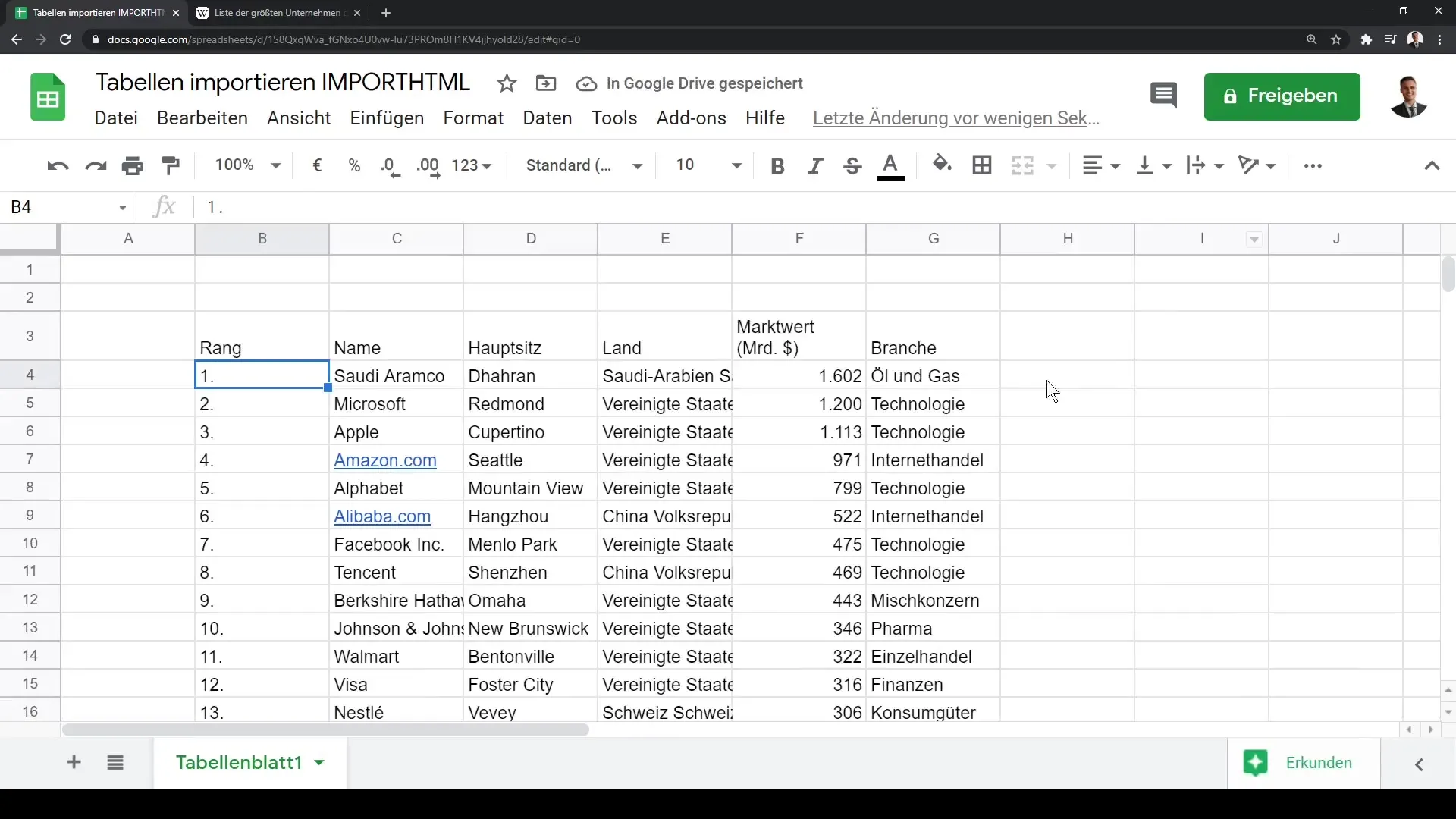
Opsamling
I denne vejledning har du lært, hvordan du kan bruge IMPORTHTML-funktionen i Google Sheets til at udtrække data fra HTML-tabeller. Du har fulgt trinnene for at indsætte en websides URL, angive den korrekte forespørgselstype og vælge tabellens indeks. Med denne funktion kan du spare tid og effektivt kombinere nødvendige oplysninger i dit regneark.
Ofte stillede spørgsmål
Hvad er IMPORTHTML-funktionen i Google Sheets?IMPORTHTML-funktionen gør det muligt at importere tabeller og lister fra HTML-sider til Google Sheets.
Hvordan indtaster jeg IMPORTHTML-funktionen?Du bruger syntaksen =IMPORTHTML("URL", "table", indeks) for at importere en tabel eller liste.
Kan jeg importere flere tabeller fra den samme side?Ja, du kan ændre indekset i funktionen for at importere forskellige tabeller fra den samme side.


